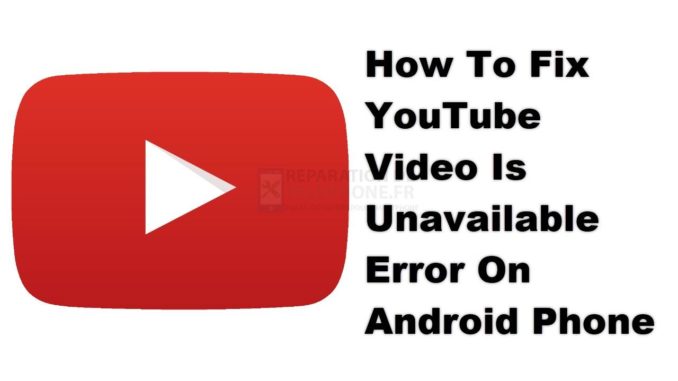
L’erreur YouTube video is unavailable sur Android est généralement due à un problème logiciel. Elle peut également être causée par un problème de connexion Internet ou une application corrompue. Pour résoudre ce problème, vous devrez effectuer une série d’étapes de dépannage sur votre téléphone.
YouTube est l’une des meilleures plateformes pour mettre en ligne des vidéos créées par les utilisateurs, car elle est gratuite et dispose d’un large public. Elle a été créée en 2005 par trois anciens employés de PayPal, mais a été rachetée par Google en 2006. Près de 5 milliards de vidéos sont regardées chaque jour sur cette plateforme, dont plus de la moitié provient d’utilisateurs d’appareils mobiles.
Erreur « This video is unavailable » lors de la diffusion d’une vidéo sur YouTube
L’un des problèmes que vous pouvez rencontrer lorsque vous regardez des vidéos à l’aide de l’application YouTube sur votre téléphone est l’apparition du message d’erreur « Cette vidéo n’est pas disponible » ou « Un problème est survenu. Tapez pour réessayer ». Voici ce que vous devez faire pour résoudre ce problème.
Les choses à faire en premier :
- Redémarrez le téléphone.
- Assurez-vous que votre téléphone fonctionne avec la dernière version du logiciel.
- Assurez-vous que la dernière version de YouTube est installée sur votre téléphone.
- Assurez-vous que le mode avion est désactivé.
- Assurez-vous que l’utilisation des données est activée pour YouTube.
Méthode 1 : Effacer le cache et les données de YouTube
La première chose à faire dans ce cas est de vérifier si le problème n’est pas causé par des données corrompues dans le cache de l’application. Pour résoudre ce problème, vous devez vider le cache et les données de l’application. Notez que les étapes exactes à suivre peuvent être différentes pour votre appareil Android.
Temps nécessaire : 5 minutes.
Suppression des données temporaires de l’application
- Tapez sur Paramètres.
- Tapez sur Apps
- Tapez sur Voir toutes les applications.
- Tapez sur YouTube.
- Tapez sur Stockage
- Appuyez sur Effacer le stockage et Effacer le cache, puis assurez-vous de confirmer votre action.
Pour ce faire, faites glisser l’écran d’accueil vers le haut, puis appuyez sur l’icône Paramètres.
C’est ici que vous pouvez gérer les paramètres de votre application.
Vous obtiendrez la liste de toutes les applications installées sur votre téléphone.
Cela ouvrira la notification de permission de l’application et les informations de stockage.
Cela ouvrira les paramètres de stockage et de permission de l’application.
Cela supprimera les données temporaires stockées par l’application.
Après avoir effectué ces étapes, l’application sera réinitialisée à son état d’origine. Essayez de vérifier si le problème se produit toujours.
Méthode 2 : Désinstaller et réinstaller l’application YouTube pour corriger l’erreur « Vidéo non disponible ».
Si vous continuez à obtenir ce message d’erreur pour toutes les vidéos, il se peut que l’application soit déjà corrompue. Pour résoudre ce problème, il suffit de désinstaller l’application, puis de télécharger et d’installer une nouvelle version depuis le Google Play Store.
Après avoir effectué les étapes énumérées ci-dessus, vous pourrez résoudre le problème de l’erreur « YouTube video is unavailable » sur votre appareil Android.
Visitez notre chaîne Youtube pour d’autres vidéos de dépannage.
Lisez aussi :
- Comment résoudre le problème de connexion réseau de YouTube sur un téléphone Android ?
Poster un Commentaire Annuler la réponse